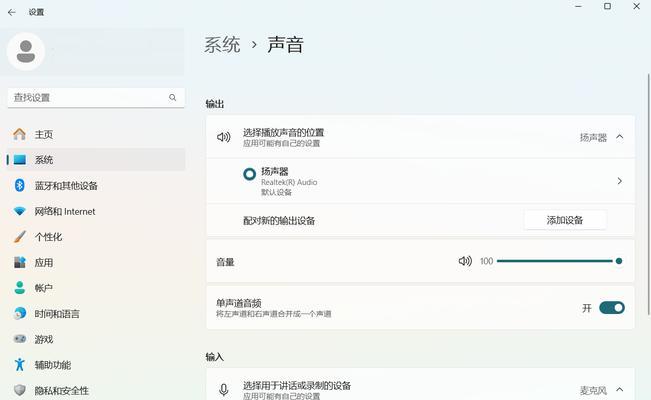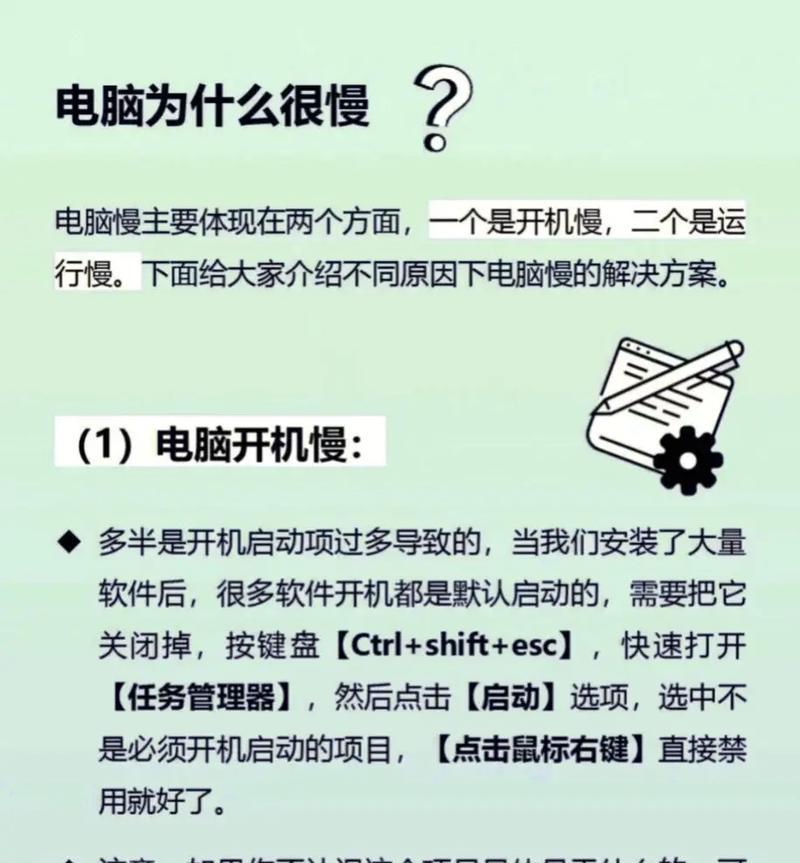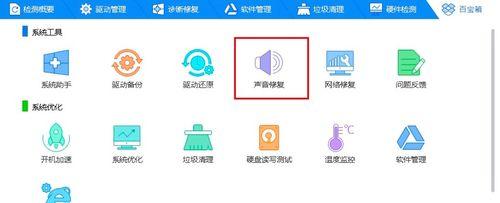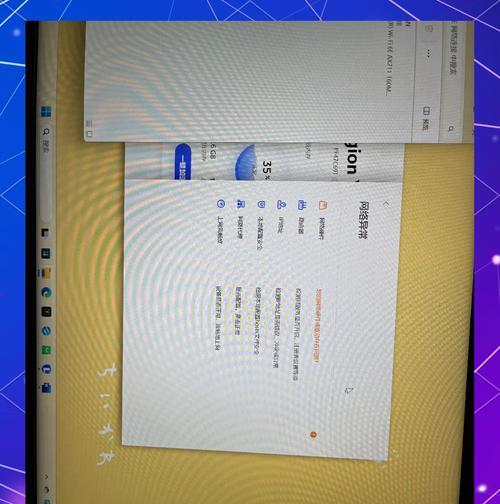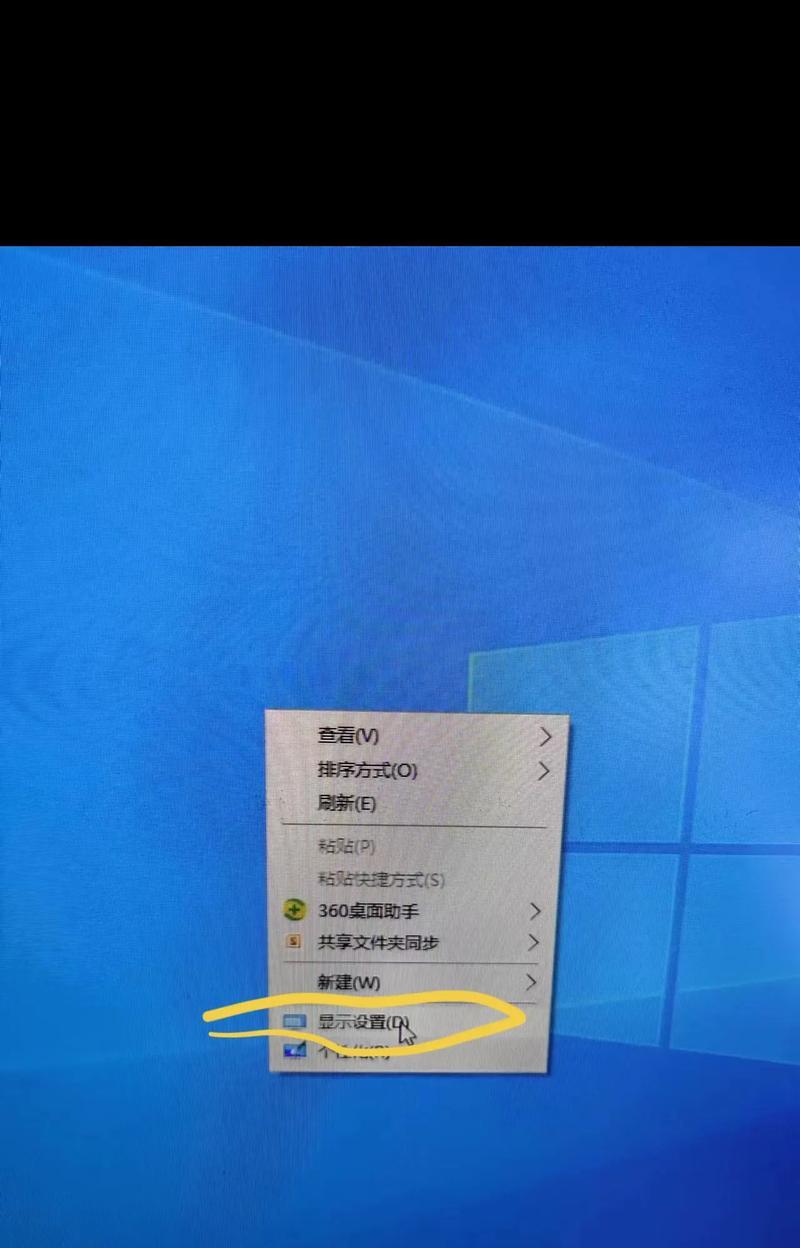本文针对电脑启动时出现较大的噪音问题,提供了详细的解决方案。无论您是技术新手还是老手,本文都将引导您一步步降低电脑启动时的噪音,优化您的使用体验。
电脑启动声音大的原因分析
电脑在启动过程中通常会产生一定的声音,但声音过大可能意味着存在一些问题。启动声音大通常有以下几种原因:
风扇积累灰尘:长期使用未清理导致灰尘堆积,会增加风扇的负荷,产生较大噪音。
硬盘老化:传统的机械硬盘(HDD)使用过程中会发出声音,老化后声音会变大。
散热不良:散热器或风扇散热不良会造成CPU、GPU过热,进而提高转速,增大噪音。
硬件松动:在机箱内部,某个部件若安装不当可能在启动时发出碰撞声。
电源问题:电源单元的风扇在老化或损坏后运行不稳定,也会增加噪音。
如何降低电脑启动时的噪音
1.清理风扇灰尘
操作步骤:
1.断电与拆机:在进行任何清理之前,请先关闭电脑,并断开电源,打开机箱。
2.使用压缩空气:将机箱内的灰尘使用压缩空气吹除,特别是风扇叶片和散热片周围。
3.软刷轻扫:使用软刷子轻柔地清扫机箱内其他不易用压缩空气吹到的部位。
4.重新组合:清理完毕后,重新安装所有部件,并连接好电源。
注意事项:
清理时避免使用水或液体清洁剂,以防短路。
对于紧凑型机箱,操作时需格外小心,以免损坏内部组件。
2.检查并更换стареет硬盘
操作步骤:
1.备份数据:在更换硬盘之前,务必备份重要数据。
2.关闭电脑:断开电源,打开机箱,并定位到硬盘。
3.卸载旧硬盘:按照硬盘上的说明书,安全地卸载并拆除旧硬盘。
4.安装新硬盘:按照新硬盘的说明书安装新硬盘,并连接好电源和数据线。
5.安装系统或恢复数据:若是全新硬盘,需要安装操作系统;若是更换同类型硬盘,可能需要使用备份数据恢复。
注意事项:
在操作前请确保电脑已经彻底断电。
若不熟悉硬件操作,建议寻求专业人士帮助。
3.提升散热效果
操作步骤:
1.检查风扇转速:使用系统监控软件检查各风扇的转速。
2.优化风扇设置:根据监测结果,调整风扇转速至最佳状态。
3.更换高性能散热器:如若必要,更换散热器以提高散热效率。
注意事项:
调整风扇设置时不要设置得过低,以避免硬件过热。
高性能散热器的安装需要一定的硬件知识。
4.确认硬件安装正确
操作步骤:
1.打开机箱:确认所有硬件部件是否安装牢固。
2.检查螺丝松动情况:任何松动的螺丝都可能导致启动时发出声响。
3.确认硬盘安装稳固:硬盘应当被牢固地安装在专用的硬盘支架上。
注意事项:
检查过程中要小心,避免引发短路。
若对硬件安装不熟练,建议由专业人员操作。
5.检查电源问题
操作步骤:
1.初步检查:观察电源单元附近是否有异常,如烧焦的味道或可见的损坏。
2.测试电源:如果有可能,使用另外一台电脑的电源替换现有的电源测试。
3.更换电源:如果测试后确认是电源问题,则需要更换新的电源单元。
注意事项:
电源单元含有高电压,操作时需格外小心。
更换电源需要具备一定的硬件知识,或由专业人士进行。
电脑启动时声音过大,通常由多种因素造成,包括风扇灰尘、硬盘老化、散热不良、硬件安装不当和电源问题。通过以上步骤的详细解析,您应能有效地诊断并解决这些问题,进而降低电脑启动时的噪音,改善使用体验。在处理这些问题的过程中,切记安全第一,若遇到不确定的情况,最好寻求专业帮助。